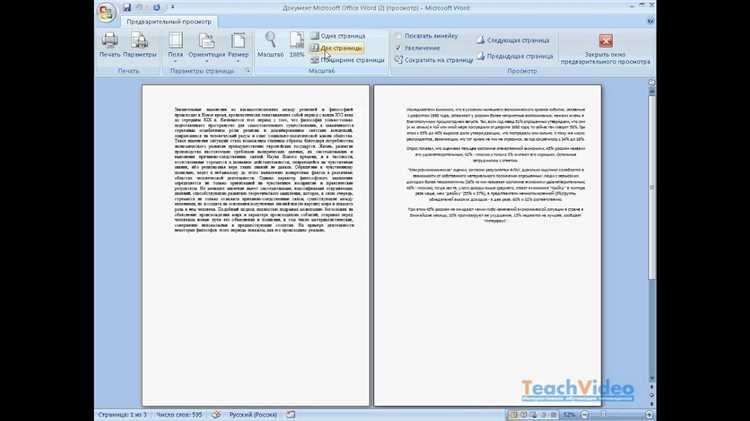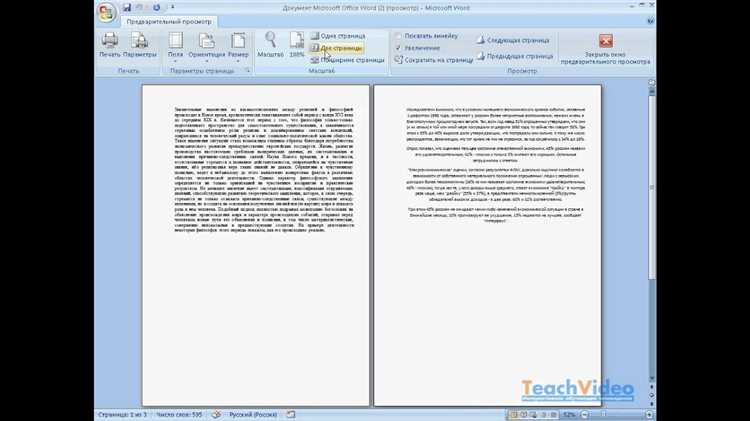
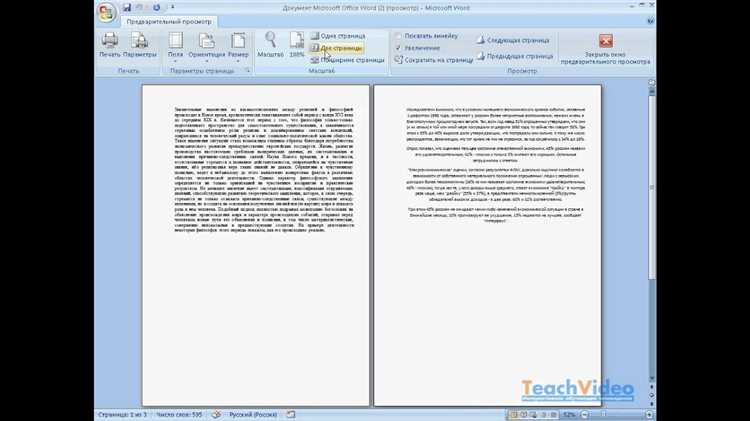
Microsoft Word — это мощный текстовый редактор, который часто используется для создания и редактирования различных документов. Одной из полезных функций программы является возможность добавления и удаления строк и столбцов в таблицах. Это может быть полезно, когда вам необходимо настроить форматирование таблицы или изменить ее структуру.
Добавление строк и столбцов в Microsoft Word очень просто. Для добавления строки выделите существующую строку или строку, где вы хотите вставить новую. Затем перейдите на вкладку «Таблица» в верхней панели инструментов и выберите опцию «Вставить строку выше» или «Вставить строку ниже». Это позволит вам добавить новую строку в таблицу.
Точно так же, чтобы добавить столбец, выделите существующий столбец или столбец, где вы хотите вставить новый, перейдите на вкладку «Таблица» и выберите опцию «Вставить столбец слева» или «Вставить столбец справа». Это добавит новый столбец в таблицу и сдвинет остальные столбцы вправо.
Удаление строк и столбцов также просто. Чтобы удалить строку, выделите ее и выберите опцию «Удалить строку» на вкладке «Таблица». Аналогично, чтобы удалить столбец, выделите его и выберите опцию «Удалить столбец». Удаленная строка или столбец исчезнут, а остальные строки и столбцы автоматически сдвинутся, чтобы заполнить пробел.
Использование функции добавления и удаления строк и столбцов в Microsoft Word значительно упростит вам работу с таблицами и позволит быстро настраивать их форматирование или структуру. Независимо от того, создаете ли вы отчет, таблицу данных или презентацию, эти инструменты помогут вам эффективно справиться с вашими задачами.
Как удалить несколько строк одновременно в Microsoft Word?
Для того чтобы удалить несколько строк одновременно в Microsoft Word, следуйте этим простым шагам:
- Выберите строки: Чтобы выбрать несколько строк, зажмите клавишу «Shift» на клавиатуре и щелкните на первой и последней строке, которые вы хотите удалить. Выделенные строки будут выделены цветом.
- Удалите строки: После того, как нужные строки будут выбраны, нажмите правую кнопку мыши на любой из выделенных строк и выберите опцию «Удалить строки» из контекстного меню. В результате, выбранные строки будут удалены одновременно.
Теперь вы знаете, как удалить несколько строк одновременно в Microsoft Word. Эта функция экономит время и повышает эффективность в работе с документами. Будьте осторожны при удалении строк, чтобы не удалить больше, чем планировали!
Обзор программы Microsoft Word
Одной из главных особенностей Microsoft Word является его интуитивно понятный и удобный интерфейс. Все инструменты и функции программы легко доступны посредством удобной навигационной панели и меню. Это позволяет пользователям быстро находить и использовать нужные инструменты без лишних усилий.
Создание документов: Microsoft Word предоставляет широкий выбор шаблонов и стилей, что позволяет легко создавать профессионально оформленные документы, такие как письма, отчеты, резюме, презентации и многое другое. Пользователи могут легко добавлять и форматировать текст, изображения, таблицы, графики и другие элементы для создания информативных и привлекательных документов.
Редактирование и форматирование текста: Microsoft Word предлагает богатый набор инструментов для редактирования и форматирования текста. Пользователи могут изменять шрифт, размер, цвет и стиль текста, выравнивать абзацы, добавлять списки, применять стили, добавлять и удалять разделы и многое другое. Это позволяет создавать документы с уникальным оформлением и структурой.
Организация документов: Microsoft Word предоставляет возможность организовывать документы с использованием различных инструментов. Пользователи могут добавлять разделы, заголовки, подзаголовки, нумерацию страниц, содержание и другие элементы для удобства навигации и структурирования информации в документе. Это упрощает работу с документами различных объемов и сложности.
Как выделить несколько строк
Чтобы выделить несколько строк в Microsoft Word, вам достаточно применить несколько простых действий. Сначала нажмите и удерживайте клавишу Shift на клавиатуре, затем используйте стрелки вверх или вниз, чтобы перемещаться между строками. По мере перемещения каждая строка будет выделяться.
Если вы хотите выделить нерегулярное количество строк, вы можете удерживать клавишу Ctrl и щелкнуть мышью на каждой строке, которую вы хотите выделить. Таким образом, вы можете выбрать несколько отдельных строк в любом месте документа.
Еще один способ выделить несколько строк — это применить фишку «Выделить все». Вы можете нажать Ctrl+A на клавиатуре, чтобы выделить все содержимое документа. Затем, удерживая клавишу Shift, перемещайтесь вверх или вниз, чтобы отменить выделение строк, которые вам не нужны. В результате, только выбранные вами строки будут остаться выделенными.
После того как вы выделили необходимые строки, вы можете провести со строками различные действия, такие как копирование, вырезание или форматирование их содержимого. Выделенные строки могут быть также удалены, добавлены или изменены при помощи соответствующих функций программы Microsoft Word.
Способ 1: Использование сочетания клавиш Ctrl+X
Для того чтобы удалить несколько строк одновременно, следует выделить нужные строки с помощью мыши. Выделить можно как последовательные строки, так и несколько отдельных строк, зажимая клавишу Ctrl и кликая по нужным строкам.
После того как строки выделены, нужно нажать сочетание клавиш Ctrl+X или вызвать контекстное меню правой кнопкой мыши и выбрать пункт «Вырезать». В результате, выделенные строки будут удалены, а оставшийся текст автоматически сдвинется вверх.
Этот способ удобен, когда нужно удалить несколько строк из середины документа или таблицы, при этом сохраняя связь между оставшимися строками. При использовании клавиш Ctrl+X можно также переместить вырезанные строки в другое место документа, вставив их с помощью сочетания клавиш Ctrl+V или контекстного меню.
Способ 2: Использование функции «Вырезать»
При работе с документами в Microsoft Word зачастую возникает необходимость удалить несколько строк одновременно. Это можно сделать с помощью функции «Вырезать».
Для начала выделите строки, которые нужно удалить. Выделение можно осуществить с помощью мыши или с помощью сочетания клавиш Shift + Стрелка вниз. Когда нужные строки выделены, нажмите на команду «Вырезать» в верхнем меню программы или воспользуйтесь сочетанием клавиш Ctrl + X.
После этого переместитесь в позицию, где нужно вставить вырезанные строки. Нажмите на команду «Вставить» или используйте сочетание клавиш Ctrl + V. Теперь удаленные строки будут вставлены в новое место, а исходное место будет заменено на пустую строку.
Использование функции «Вырезать» позволяет быстро и удобно удалить несколько строк одновременно в Microsoft Word. Этот способ особенно полезен, когда требуется переставить строки или переместить их в другое место в документе.
Способ 3: Использование команды «Удалить»
Для начала выделите строки, которые вы хотите удалить. Выделить можно несколько строк, зажав клавишу Ctrl на клавиатуре и щелкнув на каждой строке. Затем щелкните правой кнопкой мыши на выделенных строках и выберите опцию «Удалить» из контекстного меню.
После этого появится диалоговое окно с предупреждением о том, что удаление строки приведет к потере данных. Убедитесь, что вы выделили именно те строки, которые хотите удалить, и нажмите кнопку «Да». Выделенные строки будут удалены, а остальной текст сдвинется вверх.
Если после удаления строк вам потребуется восстановить их или отменить удаление, вы можете воспользоваться командой «Отменить» на панели инструментов или использовать сочетание клавиш Ctrl+Z.
Используя команду «Удалить» в Microsoft Word, вы можете быстро и эффективно удалить несколько строк одновременно, экономя время и упрощая процесс работы с документом.
Полезные советы и рекомендации
Существует несколько полезных советов, которые могут помочь вам в различных ситуациях и повысить эффективность вашей работы.
1. Организуйте свой рабочий стол. Создайте систему хранения файлов и документов, чтобы быстро находить нужную информацию. Расставьте все важные предметы так, чтобы они были всегда под рукой. Это позволит вам сэкономить время и избежать лишней путаницы.
2. Планируйте свое время. Разбейте свою работу на отдельные задачи и установите им приоритеты. Используйте средства планирования, такие как ежедневники, календари или приложения для управления задачами. Это поможет вам организовать свой день и справиться с большим объемом работы.
- 3. Поддерживайте активный образ жизни. Возьмите паузу каждый час и сделайте небольшую разминку или упражнения.
- 4. Изучайте новые навыки. Постоянное обучение позволяет развиваться и совершенствоваться. Изучайте новые программы, технологии или языки программирования, которые могут быть полезны в вашей работе.
- 5. Сотрудничайте с коллегами. Обмен опытом и идеями помогает создать эффективную команду. Будьте открытыми для сотрудничества и делитесь своими знаниями с другими.
6. Следите за своим здоровьем. Регулярно занимайтесь физическими упражнениями, правильно питайтесь и получайте достаточно отдыха. Это поможет вам сохранить энергию и повысить концентрацию на работе.
7. Постоянно развивайтесь и стремитесь к достижению новых целей. Ставьте перед собой амбициозные задачи и добивайтесь их. Не бойтесь выходить за пределы своей зоны комфорта и искать новые возможности для роста.
Следуя этим советам и рекомендациям, вы сможете повысить свою эффективность и достичь больших успехов в своей работе. Будьте настойчивыми и не забывайте о саморазвитии!
Вопрос-ответ:
Как подготовиться к экзамену?
Для успешной подготовки к экзамену рекомендуется составить план изучения материала, уделить достаточно времени на повторение и закрепление полученных знаний, а также использовать различные методы обучения, такие как чтение, решение задач и конспектирование.
Как сохранить свежесть овощей и фруктов?
Для сохранения свежести овощей и фруктов рекомендуется хранить их в холодильнике или прохладном месте, избегать длительного контакта с воздухом, использовать пластиковые пакеты или контейнеры, а также не смешивать разные виды овощей и фруктов в одной упаковке.
Как бороться с прокрастинацией?
Для борьбы с прокрастинацией рекомендуется установить четкие цели, распределить задачи на более мелкие и конкретные подзадачи, использовать методы временного ограничения, такие как таймеры или расписания, а также создать комфортное и насущное рабочее окружение.
Как выбрать подходящую спортивную обувь?
Для выбора подходящей спортивной обуви рекомендуется измерить размеры стопы, выбирать обувь с хорошей амортизацией и поддержкой, учитывать тип тренировок и поверхности, на которых они проводятся, а также примерить несколько моделей и стилией выбрать наиболее удобную и подходящую пару.
Как укрепить иммунную систему?
Для укрепления иммунной системы рекомендуется правильно питаться, употреблять достаточное количество витаминов и минералов, вести активный образ жизни, проводить прогулки на свежем воздухе, избегать стрессов и соблюдать личную гигиену, а также регулярно проходить профилактические медицинские осмотры.
Как поддерживать здоровый образ жизни?
Для поддержания здорового образа жизни рекомендуется следовать принципам правильного питания, регулярно заниматься физическими упражнениями, избегать вредных привычек, получать достаточный сон, контролировать уровень стресса и регулярно проходить медицинские обследования.
Как сохранить молодость кожи?
Для сохранения молодости кожи рекомендуется уделять достаточное внимание уходу за ней. Это включает в себя регулярное очищение, увлажнение и питание кожи, использование солнцезащитного крема, избегание курения и чрезмерной экспозиции солнечным лучам, а также употребление пищи, богатой антиоксидантами и витаминами.